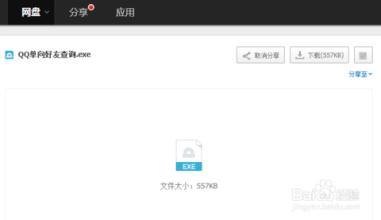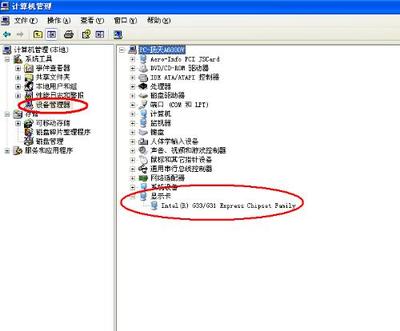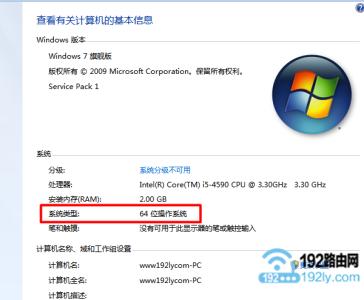com端口其实就是电脑外端设备通过usb接口(这里的usb接口不仅仅指手机连接电脑的接口额,usb的种类其实很多滴)连接到电脑。下面小编就就分享一下如何查看com端口。
电脑如何查看com端口,com端口是什么?――方法/步骤电脑如何查看com端口,com端口是什么? 1、
大家要做的第一步那就是把设备通过USB连接到电脑上面。
电脑如何查看com端口,com端口是什么? 2、
不同的设备可能需要安装相应的驱动,可能是设备只带的驱动,如果你的设备无特别说明,只要你电脑联网了,系统会自动安装驱动。
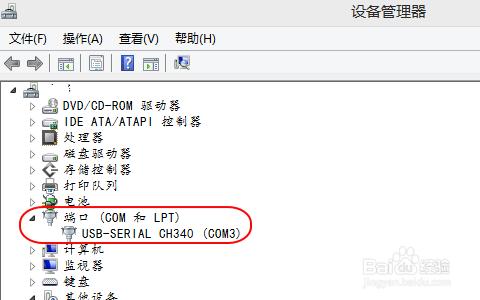
电脑如何查看com端口,com端口是什么? 3、
打开电脑,进入到电脑的控制面板当中,不同系统的电脑进入控制面板的方式会有所不同,因为小编是win8系统,所以进入控制面板的方式是这种。
电脑如何查看com端口,com端口是什么?_端口是什么
电脑如何查看com端口,com端口是什么? 4、
在控制面板里面找到设备管理器选项卡。
电脑如何查看com端口,com端口是什么? 5、
找到端口字样,点击旁边的下拉三角箭头即可查看到当前设备所使用的端口了。
电脑如何查看com端口,com端口是什么?――特别提醒觉得有帮助就请大拇指赞一下,收藏一下,粉我一下吧!!
你也可以看看小编的其他经验,看看有没有能帮到你的。(猛戳小编的头像,即可查看小编的其它经验)
如果你在带电脑方面或网上遇到了其它问题,欢迎留言,小编虽然懂得不多,但会尽量去帮助你。
电脑如何查看com端口,com端口是什么?――注意事项不要误以为有几个usb接口就有几个com端口,com端口很多,同一个设备两次连接到同一个USB接口,但所显示的com端口不一定相同,所以每连接一次电脑我们都要再次查看con端口,以保证设备端口的同步性。
 爱华网
爱华网